- The Jejda, nejsem si jistý, co se tam stalo Chybová zpráva Xbox Store může být způsobena problémy s připojením.
- Problém může pomoci vyřešit restart konzole Xbox.
- Nastavení správného jazyka a umístění je další způsob, jak tento problém rychle vyřešit.
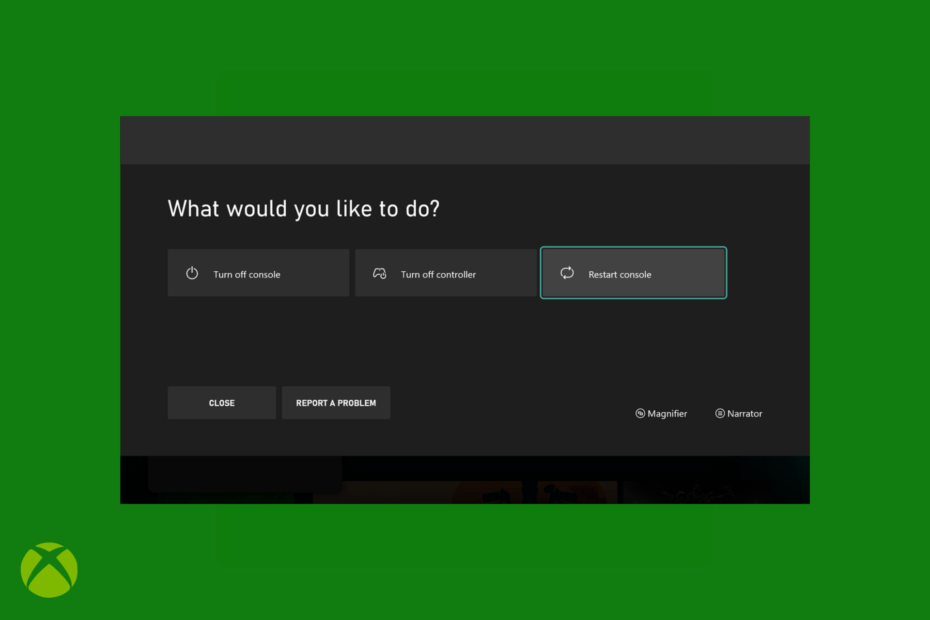
XINSTALUJTE KLIKNUTÍM NA STAŽENÍ SOUBORU
Tento software opraví běžné počítačové chyby, ochrání vás před ztrátou souborů, malwarem, selháním hardwaru a optimalizuje váš počítač pro maximální výkon. Opravte problémy s počítačem a odstraňte viry nyní ve 3 snadných krocích:
- Stáhněte si Restoro PC Repair Tool který přichází s patentovanými technologiemi (patent k dispozici tady).
- Klikněte Začni skenovat najít problémy se systémem Windows, které by mohly způsobovat problémy s počítačem.
- Klikněte Opravit vše opravit problémy ovlivňující zabezpečení a výkon vašeho počítače.
- Restoro byl stažen uživatelem 0 čtenáři tento měsíc.
Jako fanoušek Xboxu jste se určitě setkali s nechvalně známou chybou Xbox One Store
Jejda, nejsem si jistý, co se tam staloa byl jsem z vaší konzole frustrovaný.Xbox Games Store je digitální distribuční platforma. Můžete si vytvořit účet a používat jeho služby, které vám umožní stahovat nebo nakupovat všechny videohry.
Kromě toho můžete získat tituly Xbox Live Arcade, Xbox One a Xbox 360. V posledních letech byl Xbox Store nahrazen na Xbox One obchodem Microsoft Store.
Občas se při pokusu o zakoupení hry zobrazí chybová zpráva Jejda, nejsem si jistý, co se tam stalo zobrazí na obrazovce a zabrání vám v nákupu.
Kromě toho se chybová zpráva obvykle objeví s další zprávou, která říká, že to zkuste znovu později. Ale nebojte se, existuje několik funkčních řešení, jak problém rychle vyřešit.
Jaké jsou některé běžné chyby Obchodu na Xboxu?
The Jejda, nejsem si jistý, co se tam stalo, chyba rozhodně není jediná, se kterou se uživatelé mohou setkat při používání jejich konzole Xbox. Zde jsou některé z dalších možných chyb:
- Chyba 0x80070070 – zobrazí se při instalaci předávací hry pro Xbox do počítače.
- Chyba 0x80070c00 – tato chyba se objeví, když chcete spustit hru nebo otevřít průvodce.
- Chyba 8015DC01 – zobrazí se, když váš Xbox One nebo počítač potřebuje aktualizaci.
- Chyba ACC5000 – zobrazí se, když se pokusíte přihlásit ke svému Xboxu pomocí účtu Microsoft.
- Chyba 0x800401fb – zobrazí se při používání služby Xbox Live. Pro řešení této konkrétní chyby se podívejte, jak na to opravte chybu Xbox One 0x800401fb ve čtyřech snadných krocích.
- Chyba 0x80BD003F – zobrazí se při pokusu o použití motivu na Xbox One.
- Chyba 0x87DE2720 – zobrazí se při instalaci obsahu z Microsoft Store na Xbox One.
- Chyba 0x8B0500B6 – se objeví během procesu aktualizace systému na konzoli Xbox. Podívejte se na náš návod, jak na to opravte chybu 0x8b0500b6.
- Chyba 0x903F9006 – zobrazí se, když otevřete hru nebo aplikaci pro Xbox One ke hraní.
- Chyba 0xc0000189 – se zobrazí, když se nemůžete připojit ke službě Xbox Live, což znamená, že vaše konzole může čelit náhlé chybě.
- Chyba PBR9000 – zobrazí se při pokusu o nákup z konzole Xbox One.
- Chyba PBR9039 – zobrazí se při rozdělování platby za nákup na Xbox One.
- Chyba 0x8015DC0C – zobrazí se, když si chcete zahrát hru na hře Xbox One.
- Chyba 0x87e10007 – zobrazí se, když hra nebo aplikace není kompatibilní s konzolí Xbox.
- Chyba 8019019x – zobrazí se při pokusu o aktualizaci softwaru konzole Xbox One.
- Chyba CP221 – zobrazí se při přidávání možnosti platby na váš účet Xbox Live.
- Chyba CP309 – se zobrazí při aktualizaci informací o adrese z konzoly Xbox.
- Chyba 0x80820011 – zobrazí se při pokusu o přístup do obchodu Microsoft Store na Xbox One.
- Chyba 80A40008 – zobrazí se, když máte problém s účtem nebo připojením. Nenechte si ujít náš článek o co dělat, když se zobrazí chyba 80A40008 zpráva.
- Chyba 0x87e1001B – zobrazí se při pokusu o připojení k herní relaci na konzoli Xbox. Určitě si přečtěte náš návod, jak na to opravte chybu 0x87e1000b Xbox.
Jak již bylo řečeno, pojďme skočit do seznamu řešení Jejda, nejsem si jistý, co se tam stalo Chyba Xboxu. Pokračujte ve čtení!
Jak opravíte, že si nejste jisti, co se tam stalo, chyba Xbox Store?
1. Otestujte a ověřte nákup
Při pokusu o nákup čehokoli z Microsoft Storu na Xboxu se můžete setkat Nejste si jisti, co se tam stalo, zkuste to znovu později Chyba Xbox One. To znamená, že nákup se nezdařil a byl neúspěšný.
Nejprve musíte zkontrolovat svou knihovnu nebo hru, kterou jste zakoupili, abyste se ujistili, že proces nákupu byl úspěšný.
Je důležité zkontrolovat svůj bankovní účet a účet Microsoft. Pokud jsou vybité, musíte je dobít. Pamatujte, že může chvíli trvat, než je budete moci použít.
2. Zkontrolujte stav sítě
- Ujistěte se, že je váš Xbox připojen k síti a že je tato síť připojena k internetu.
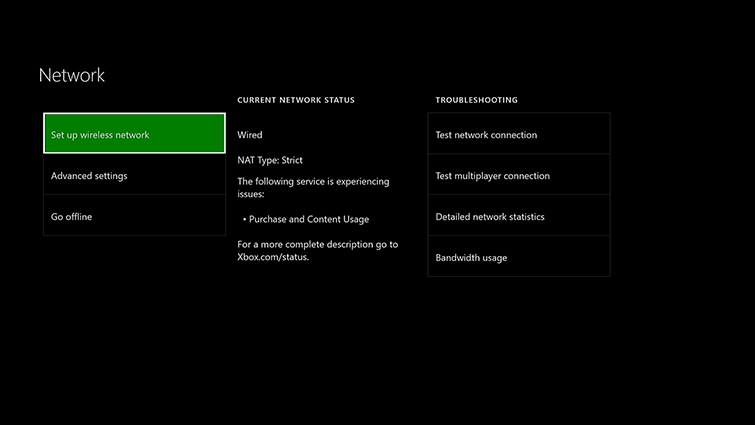
- Zkontrolujte připojení pro více hráčů, abyste se ujistili, že váš Xbox má stále připojení k síti Xbox.
- V posledním kroku možná budete muset restartovat směrovač nebo modem, abyste resetovali síť a vyřešili všechny problémy, které dosud nebyly vyřešeny.
V dalším kroku zkontrolujte síťové připojení. Musíte se ujistit, že internetové nastavení vašeho Xboxu je v optimálním stavu. Chcete-li to zkontrolovat, postupujte podle výše uvedených kroků.
- 3 způsoby, jak opravit Xbox's My Home, pokud nefunguje [Průvodce 2022]
- Oprava: Xbox Cloud Gaming Controller nefunguje [5 snadných způsobů]
- 7 snadných způsobů, jak opravit Call of Duty Error Code Pilum na Xboxu
- Call of Duty: Black Ops Cold War nefunguje na Xboxu? Oprav to hned
- Chyba ovladače ovladače Xbox/není rozpoznáno ve Windows 10/11
3. Kontaktujte podporu Xbox
Pokud některé z těchto řešení nefunguje, můžete kontaktovat podporu Xbox a získat okamžité odpovědi. Jsou to odborníci a mohou vám pomoci opravit Xbox Microsoft Store oops, nejste si jisti, co se tam stalo.
Tip odborníka: Některé problémy s PC je těžké řešit, zejména pokud jde o poškozená úložiště nebo chybějící soubory Windows. Pokud máte potíže s opravou chyby, váš systém může být částečně rozbitý. Doporučujeme nainstalovat Restoro, nástroj, který prohledá váš stroj a zjistí, v čem je chyba.
Klikněte zde stáhnout a začít opravovat.
V případě, že se připojení zdá být v pořádku, měli byste zkusit jiný způsob, například restartovat konzoli Xbox. Pomůže vám to vyřešit všechny související problémy.
4. Restartujte Xbox
- Stiskněte a podržte Xbox tlačítko, které je uprostřed vašeho Xbox ovladač otevřít Power Center.
- Poté vyberte Restartujte konzoli.

- Klikněte na Restartujte jakmile se vás zeptá, zda jste si jisti svými činy.
Je nutné vědět, že pro tuto chybu neexistuje žádný konkrétní důvod. Tuto chybu mohou způsobit problémy s připojením nebo výběr platby.
Můžete to nechat samotné a počkat, až vaše konzole automaticky chybu vyřeší. Než to však bude trvat, může to chvíli trvat.
Jak můžete opravit zprávu o chybě při nákupu Xbox One něco se pokazilo?
1. Otestujte fakturaci a stav serveru
- Zkontrolujte svůj Fakturace účtu Microsoftinformace a vyplňte všechna prázdná místa správnými informacemi.

- Ověřte své PayPal a MS účty.
Jeden důvod pro Xbox One Jejda, něco se pokazilo při nákupu nebo Jejda, nejsem si jistý, co se tam stalo může se stát, že služba Xbox Live je dočasně nedostupná.
2. Nastavte jazyk a umístění
- Klikněte na Okna ikonu a otevřete Nastavení.

- Jít do Čas a jazyk a vybrat Jazyk a region.
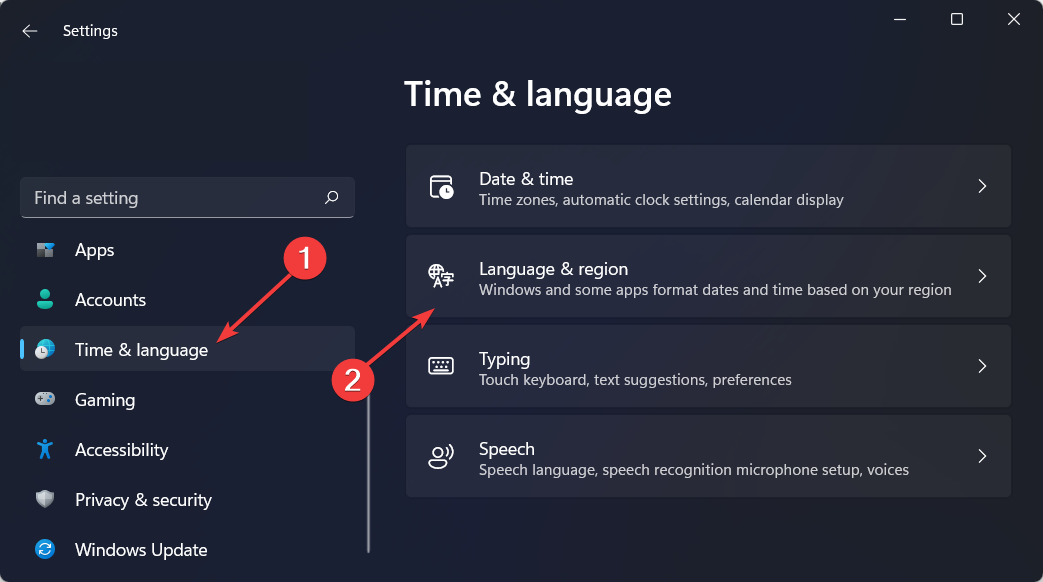
- Nakonec vyberte požadovaný jazyk a ujistěte se, že se region shoduje s regionem na konzoli Xbox.
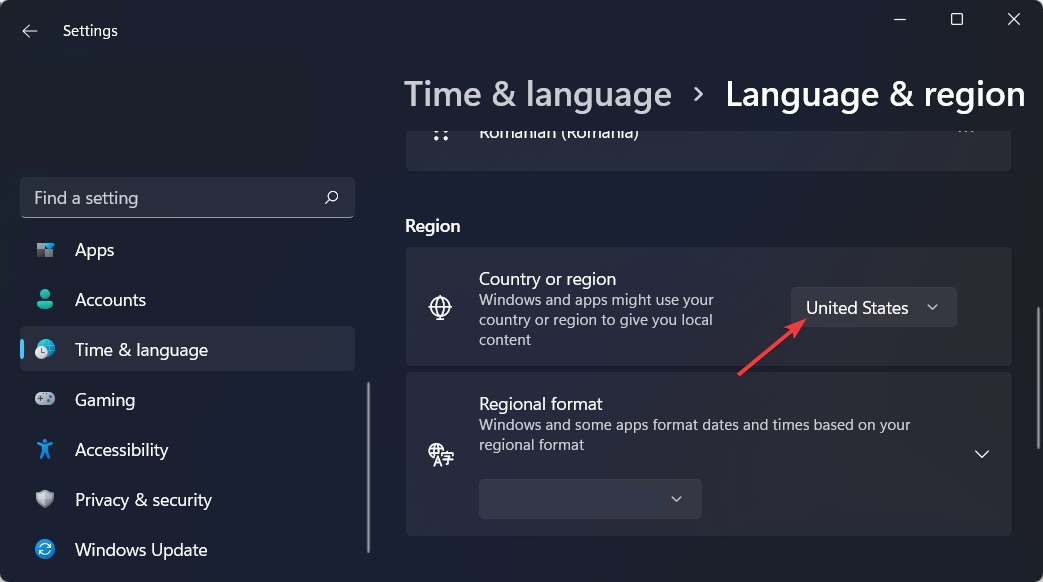
Chyba se může zobrazit na obrazovce kvůli nesouladu umístění, což znamená, že oblast konzoly neodpovídá vaší aktuální poloze nastavené pro účet Microsoft.
3. Vypněte a zapněte Xbox One
- Stiskněte a podržte Napájení na několik sekund, čímž vypnete Xbox One.
- Poté na tři minuty odpojte modemový směrovač i Xbox.
- Znovu je zapněte a zkontrolujte, zda zmizela chyba nákupu.
Tato chyba se může objevit kvůli problému s mezipamětí ve vaší konzoli. Problém mezipaměti nastává, když jsou nové nákupy odmítnuty.
Jak víte, existuje mnoho frustrujících chybových zpráv, jako je např Pro tuto hru musíte být online chyba Xbox, který se může šířit, když používáte konzoli Xbox, ale toto je další chyba, na kterou jsme se chtěli podívat.
Chyba nákupu Xbox One Něco se pokazilo se může zobrazit zpráva, když automatické obnovení a platební nástroj použitý k nákupu nejsou k dispozici.
Pokud dojde k jakémukoli problému s připojením, Xbox by vám měl doporučit některé metody odstraňování problémů, které vám pomohou připojení zlepšit. Takže můžete také najít problém a vyřešit jej.
Všimněte si také, že v nastavení režimu napájení můžete změnit režim okamžitého zapnutí na režim úspory energie; to pomůže vašemu Xboxu a zabrání tomu, aby po vypnutí přešel do hibernace.
Zapamatujte si aktualizujte software Xbox pravidelně. To vám pomůže vyřešit jakékoli problémy a chyby, se kterými se můžete setkat a které vám brání v bezproblémovém používání vaší konzole.
Případně se podívejte na náš návod, jak na to opravit chybu Spuštění Xbox One trvalo příliš dlouho a vraťte se ke hře co nejdříve.
Dejte nám vědět v sekci komentářů níže, zda se vám tento článek ukázal jako užitečný, a podělte se s námi o jakákoli další řešení, která máte na mysli. Děkuji za přečtení!
 Stále máte problémy?Opravte je pomocí tohoto nástroje:
Stále máte problémy?Opravte je pomocí tohoto nástroje:
- Stáhněte si tento nástroj na opravu počítače hodnoceno jako skvělé na TrustPilot.com (stahování začíná na této stránce).
- Klikněte Začni skenovat najít problémy se systémem Windows, které by mohly způsobovat problémy s počítačem.
- Klikněte Opravit vše opravit problémy s patentovanými technologiemi (Exkluzivní sleva pro naše čtenáře).
Restoro byl stažen uživatelem 0 čtenáři tento měsíc.


